Tin tức
Cách chặn người khác sử dụng wifi Viettel, VNPT, FPT mới nhất
Bạn khó chịu khi có người lạ sử dụng wifi nhà bạn, làm yếu đường truyền tín hiệu khiến bạn làm việc hay chơi game đều bị lag và chậm. Để mình mách cho biết cách chặn người khác sử dụng wifi Viettel, VNPT, FPT mới nhất nha. Bắt đầu nào !

I. Tại sao nên chặn người khác sử dụng Wifi của mình
Chặn người khác sử dụng Wifi nhằm hạn chế số người dùng chung nhiều làm giảm tốc độ đường truyền Wifi. Đa phần, người dùng sẽ đổi mật khẩu Wifi, tuy nhiên việc này sẽ phải tốn thời gian cho nhiều lần thay đổi mật khẩu. Hiện nay, các nhà mạng VNPT, Viettel, FPT đã có thêm tính năng chặn người lạ sử dụng Wifi bằng cách chặn địa chỉ MAC. Cách chặn này sẽ đảm bảo không có thiết bị lạ nào xâm nhập vào mạng Wifi nhà bạn.
II. Cách kiểm tra ai đang dùng wifi nhà bạn
1. Hướng dẫn nhanh
Mở laptop hoặc PC đã kết nối wifi > Nhấn tổ hợp phím Windows R > Chọn Ok > Nhập ipconfig > Nhấn Enter > Sao chép địa chỉ IP của Router > Dán qua thanh địa chỉ của trình duyệt > Nhập tên đăng nhập và mật khẩu của modem wifi > Vào mục Attached Devices > Hoàn tất.
2. Hướng dẫn chi tiết
Bước 1: Mở laptop hoặc PC đã kết nối wifi mà bạn muốn kiểm tra > Nhấn tổ hợp phím Windows R > Chọn Ok.
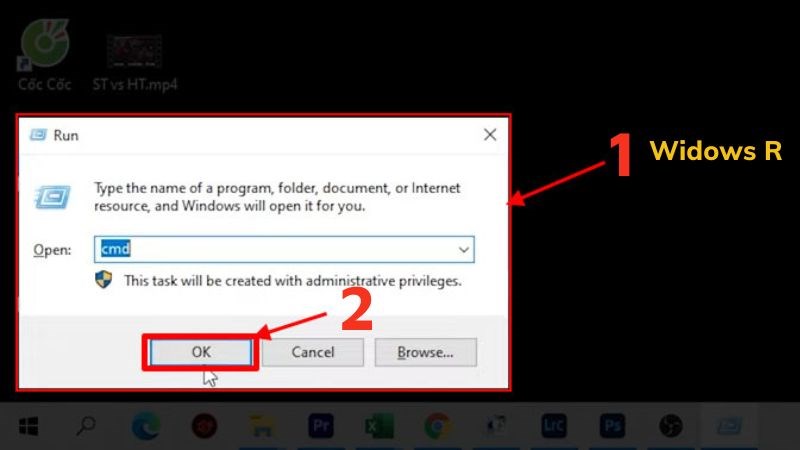
Bước 2: Xuất hiện bảng đen > Nhập nối tiếp dòng chữ ipconfig > Nhấn Enter > Xuất hiện thêm các dòng chữ, tại dòng Default Gateway, sao chép địa chỉ IP của Router.
-800x450.jpg)
Bước 3: Dán mã số đã sao chép lên thanh địa chỉ của trình duyệt > Nhập tên đăng nhập và mật khẩu của modem wifi (Nếu không biết tên đăng nhập và mật khẩu thì bạn hãy liên hệ nhà cung cấp modem wifi hoặc bạn hãy lật ngược cục modem wifi lên để xem nhé).
-800x450.jpg)
-800x450.jpg)
Bước 4: Vào mục Attached Devices, tại đây bạn có thể kiểm tra các thiết bị đã kết nối với wifi nhà bạn > Hoàn tất.
-800x450.jpg)
III. Đối với người dùng Wifi Viettel
1. Hướng dẫn nhanh
Truy cập trình duyệt web và nhập địa chỉ IP 192.168.1.1 > Nhập tên tài khoản và mật khẩu của modem wifi > Chọn Advanced Setup > Chọn Network > Chọn LAN > Tiếp tục chọn DHCP Server > Sao chép địa chỉ MAC của những thiết bị mà bạn muốn chặn > Kế đến chọn WLAN > Chọn Access Control List > Điền địa chỉ MAC của thiết bị mà bạn muốn chặn > Nhấn mũi tên tại thanh Mode > Chọn Block > Nhấn Xong > Hoàn thành chặn thiết bị đó đăng nhập vào mạng wifi của bạn.
2. Hướng dẫn chi tiết
Bước 1: Bạn sử dụng thiết bị nào cũng được (điện thoại, máy tính bảng, laptop, PC). Gõ 192.168.1.1 vào thanh địa chỉ trình duyệt web > Tiếp đến bạn hãy điền tên tài khoản và mật khẩu modem wifi để đăng nhập (Nếu không biết tên đăng nhập và mật khẩu thì bạn hãy liên hệ nhà cung cấp modem wifi hoặc bạn hãy lật ngược modem wifi lên để xem nhé).
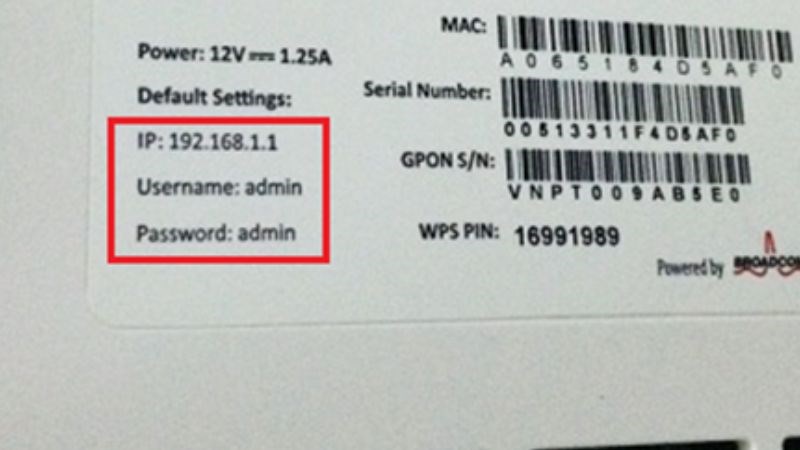
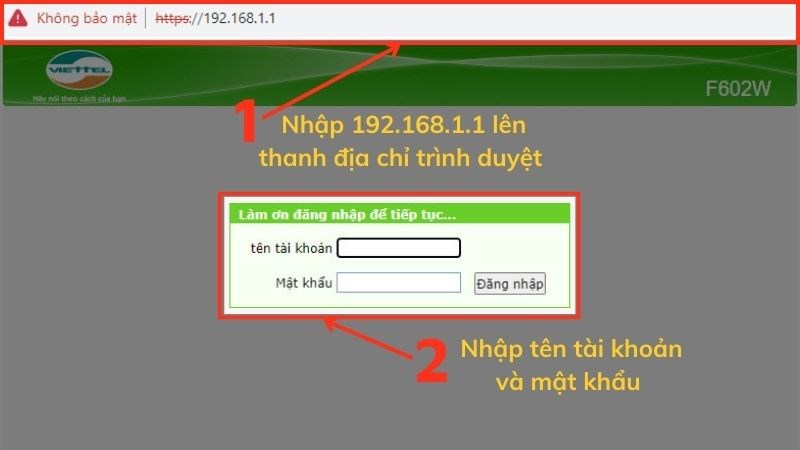
Bước 2: Sau khi vào được trang quản lý thiết bị mạng của Viettel > Bạn hãy tìm bên góc trái và click vào Advanced Setup > Tiếp tục chọn Network tại menu Status bên trái màn hình > Chọn LAN > Sau đó chọn DHCP Server > Kéo xuống cuối, bạn sẽ thấy danh sách các thiết bị đang sử dụng wifi của bạn, tại đây bạn hãy sao chép địa chỉ MAC các thiết bị bạn muốn chặn.
-800x450-1.jpg)
-800x450.jpg)
-800x450-1.jpg)
Bước 3: Kéo lên lại menu Status > Chọn WLAN > Chọn Access Control List, tại đây bạn cần nhập địa chỉ MAC của thiết bị bạn muốn chặn vào 6 ô > Nhấn Add để hệ thống lưu. (Điền địa chỉ MAC các thiết bị khác tương tự).
-800x450.jpg)
Bước 4: Sau đó chọn mũi tên trên thanh Mode > Chọn Block > Nhấn Xong > Hoàn thành.
-800x450.jpg)
Nhấn mũi tên tại thanh Mode > Chọn Block > Nhấn Xong > Hoàn thành
IV. Đối với người dùng Wifi VNPT
1. Hướng dẫn nhanh
Truy cập trình duyệt web và nhập địa chỉ IP 192.168.1.1 > Nhập tên tài khoản và mật khẩu của modem wifi > Chọn Device Info > Chọn DHCP > Tại đây bạn hãy sao chép địa chỉ MAC của những thiết bị mà bạn muốn chặn > Tiếp theo chọn Wireless > Chọn MAC Filter > Tại đây chọn Add > Dán địa chỉ MAC của thiết bị mà bạn muốn chặn > Chọn Apply/Save để lưu lại > Tick chọn Deny để chặn > Hoàn thành.
2. Hướng dẫn chi tiết
Bước 1: Bạn sử dụng thiết bị nào cũng được (điện thoại, máy tính bảng, laptop, PC) chỉ cần kết nối với wifi nhà bạn. Gõ 192.168.1.1 vào thanh địa chỉ trình duyệt web > Tiếp đến bạn hãy điền tên tài khoản và mật khẩu modem wifi để đăng nhập (Nếu không biết tên đăng nhập và mật khẩu thì bạn hãy liên hệ nhà cung cấp modem wifi hoặc bạn hãy lật ngược modem wifi lên để xem nhé).
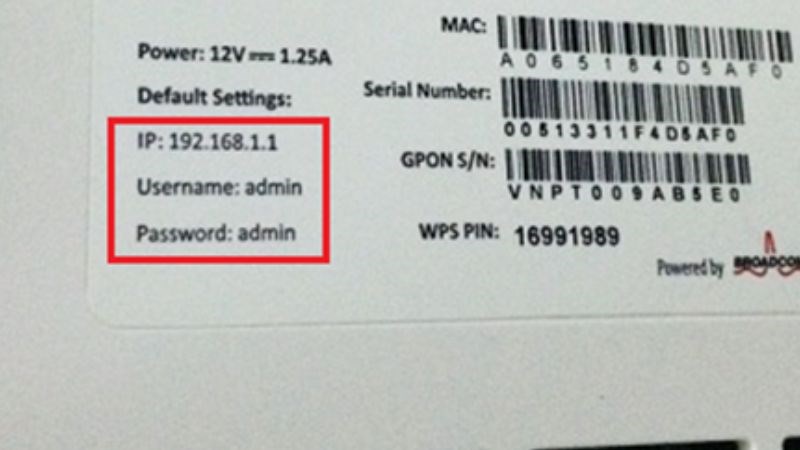
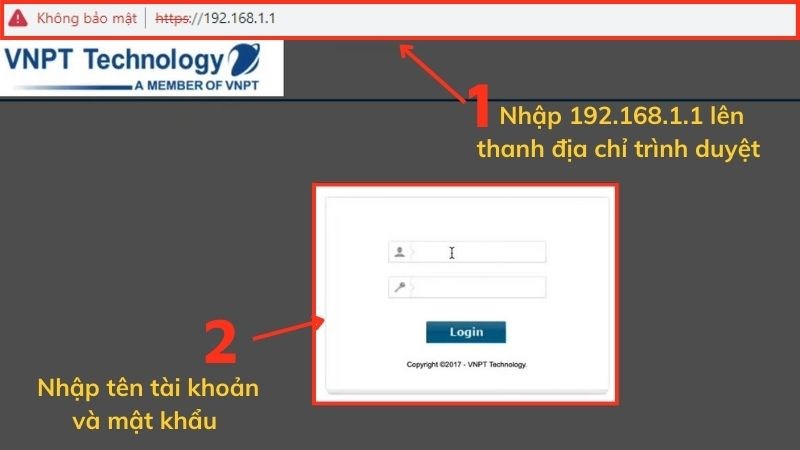
Bước 2: Sau khi vào được trang quản lý thiết bị mạng của VNPT > Menu bên góc trái và chọn Device Info > Chọn DHCP > Tại đây là danh sách những thiết bị sử dụng wifi của bạn, sao chép địa chỉ MAC của thiết bị mà bạn muốn chặn.
-800x450.jpg)
Bước 3: Tại menu chọn Wireless > Chọn MAC Filter > Tại đây chọn Add > Dán địa chỉ MAC của thiết bị mà bạn muốn chặn > Chọn Apply/Save để lưu lại (chờ đợi lưu và tiếp tục làm tương tự cho thiết bị thứ khác mà bạn muốn chặn) > Tick chọn Deny để chặn > Hoàn thành.
-800x450.jpg)
-800x450.jpg)
-800x450.jpg)
V. Đối với người dùng Wifi FPT
1. Hướng dẫn nhanh
Truy cập trình duyệt web và nhập địa chỉ IP 192.168.1.1 > Nhập tên tài khoản và mật khẩu của modem wifi > Chọn Gateway Status > Chọn Device Table > Tại đây bạn hãy sao chép địa chỉ MAC những thiết bị mà bạn muốn chặn > Chọn Security Setup > Chọn Security > Chọn MAC Filtering > Tại đây mục 1 Chọn Blocking List > Mục 3 chọn địa chỉ thiết bị mà bạn muốn chặn > Mục 4 chọn Add > Hoàn thành.
2. Hướng dẫn chi tiết
Bước 1: Bạn sử dụng thiết bị nào cũng được (điện thoại, máy tính bảng, laptop, PC). Gõ 192.168.1.1 vào thanh địa chỉ trình duyệt web > Tiếp đến bạn hãy điền tên tài khoản và mật khẩu modem wifi để đăng nhập (Nếu không biết tên đăng nhập và mật khẩu thì bạn hãy liên hệ nhà cung cấp modem wifi hoặc bạn hãy lật ngược modem wifi lên để xem nhé).
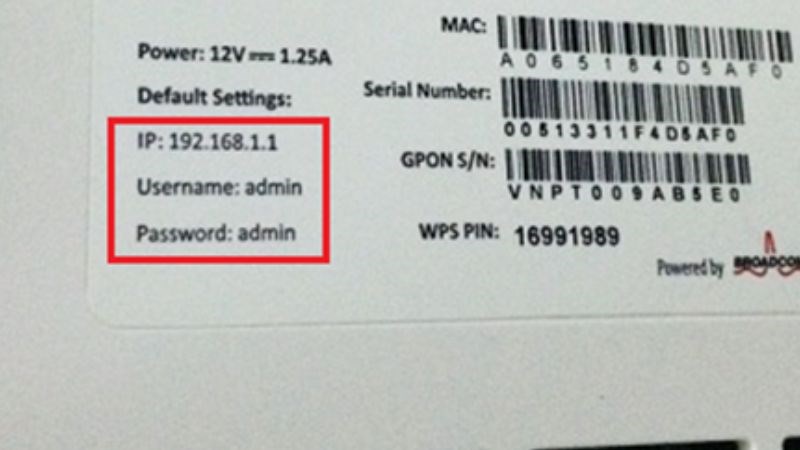
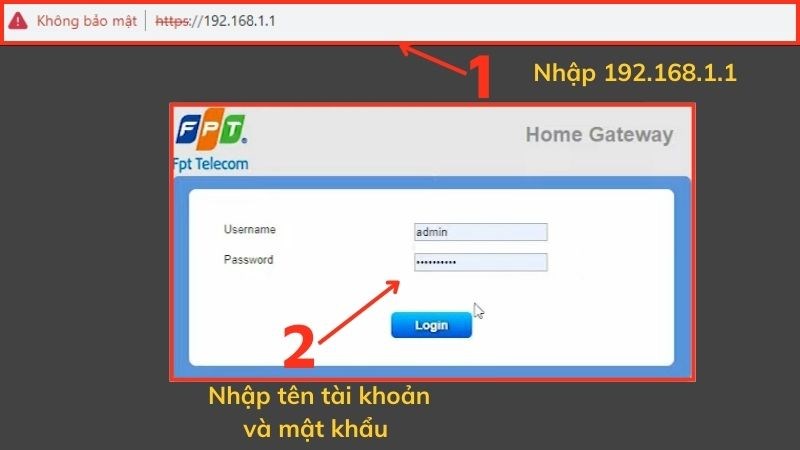
Bước 2: Sau khi vào được trang quản lý thiết bị mạng của FPT > Chọn Gateway Status (thanh bên trên) > Chọn Device Table (menu bên trái) > Tại đây bạn hãy sao chép địa chỉ MAC những thiết bị mà bạn muốn chặn.
-800x450.jpg)
Bước 3: Chọn Security Setup (thanh bên trên) > Chọn Security (menu bên trái) > Chọn MAC Filtering.
-800x450.jpg)
Bước 4: Tại mục MAC Filtering > Mục 1 Chọn Blocking List > Mục 3, nhấn mũi tên và chọn địa chỉ thiết bị mà bạn muốn chặn > Mục 4 chọn Add > Hoàn thành.
-800x450.jpg)
Và đó là cách chặn người khác sử dụng wifi Viettel, VNPT, FPT mới nhất. Nếu mạng nhà bạn có quá nhiều người sử dụng “chùa”, thì áp dụng ngay cách chặn này để đảm bảo tốc độ wifi được tốt nhất nhé. Chúc bạn thành công. Cảm ơn bạn đã theo dõi bài viết!



